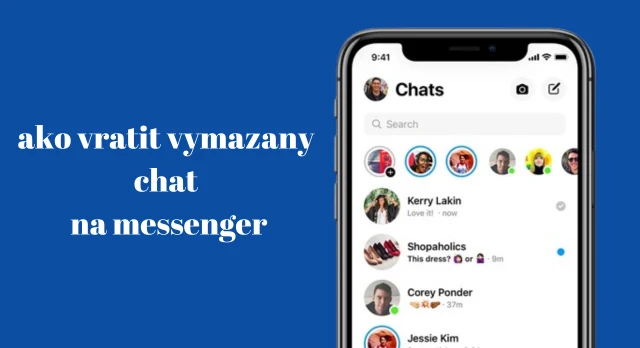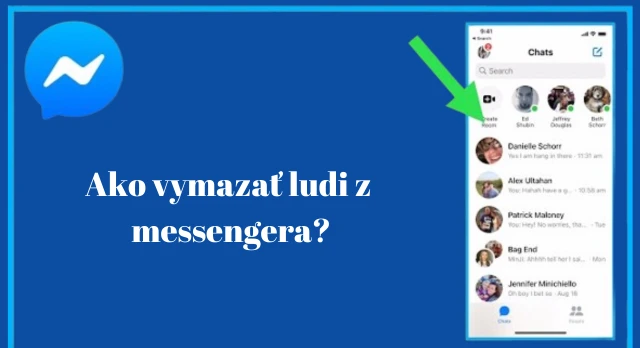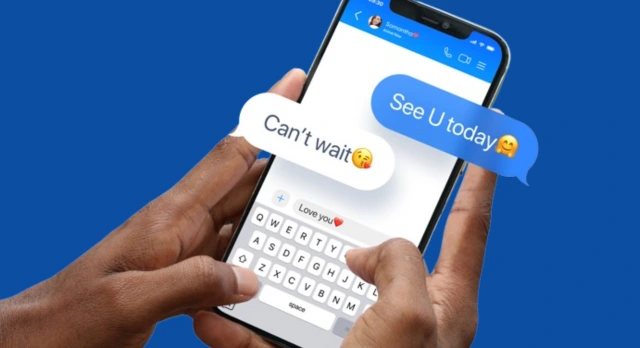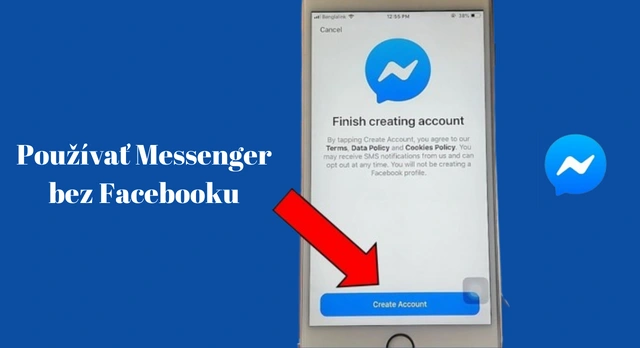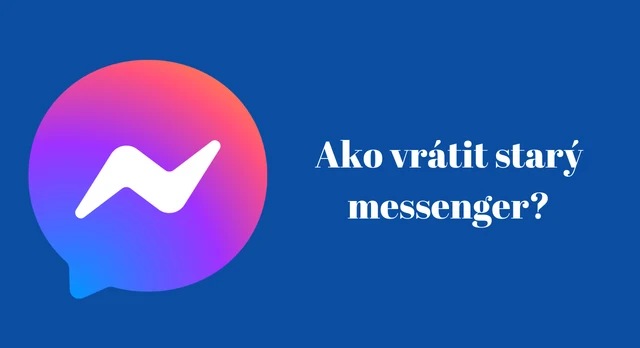Ako opraviť messenger videohovor nefunguje? 4 metóda
V týchto rokoch mnohí ľudia radi uskutočňujú videohovory cez Messenger, aby sa zhovárali so svojimi priateľmi a rodinami. Avšak, ako povedal používateľ vyššie, táto funkcia niekedy nefunguje. Prečo potom videohovor cez messenger nefunguje? Ako môžete vyriešiť tento problém? Len čítaj ďalej! Tento článok vám môže dať odpoveď! Podrobne vám ukáže dôvody a riešenia tohto problému.
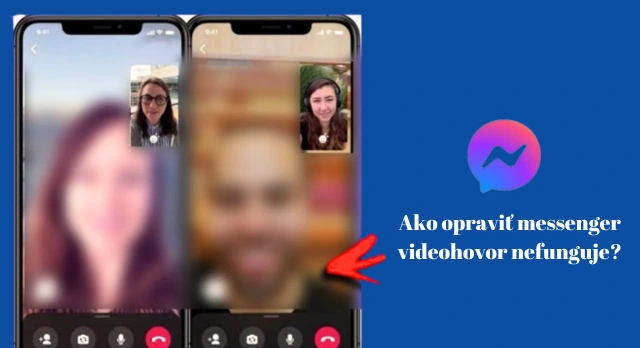
Dôvody messenger videohovor nefunguje
Prečo videohovory cez Facebook Messenger nefungujú? Dôvody tohto problému môžu byť rôzne:
- Slabé sieťové pripojenie: Mali by ste svoj telefón pripojiť k stabilnej sieti, inak nebudete môcť odosielať alebo prijímať správy alebo uskutočňovať videohovory cez Facebook Messenger.
- Nepovoliť aplikácii Facebook Messenger prístup ku kamere alebo mikrofónu: Ak chcete uskutočniť videohovor v aplikácii Facebook Messenger, musíte aplikácii Facebook Messenger vopred povoliť prístup ku kamere a mikrofónu, aby vás ostatní videli a počuli.
- Verzia Facebook Messenger je zastaraná: Niektoré chyby zastaranej verzie Facebook Messengera môžu tiež spôsobiť, že videohovory cez Facebook Messenger nebudú fungovať, takže by ste mali aplikáciu pravidelne aktualizovať.
5 spôsobov, ako vyriešiť problém s videohovormi cez messenger
Podľa vyššie uvedených dôvodov môžeme zistiť niekoľko spôsobov, ako problém vyriešiť. Nasledujú podrobnosti o týchto prostriedkoch a môžete postupovať podľa krokov, aby ste sa pokúsili zbaviť problému.
Metóda 1. Spravujte sieťové pripojenie v telefóne
Keď sa vám nepodarí uskutočniť videohovor cez Facebook Messenger, prvá vec, ktorú musíte skontrolovať, je sieťové pripojenie. Môžete jednoducho skontrolovať stav siete v telefóne alebo spravovať nastavenia siete a obnoviť pripojenie.
- Ak má sieť nejaké problémy, môžete prepínať medzi mobilnými dátami a Wi-Fi.
- Možno je Wi-Fi, ktoré používate, slabé alebo neplatné, takže sa môžete pripojiť k inému dostupnému Wi-Fi a vyskúšať.
- Môžete sa tiež pokúsiť obnoviť nastavenia siete v telefóne a potom ich znova pripojiť:
- Na iPhone môžete najskôr vstúpiť do aplikácie Nastavenia a potom pokračovať kliknutím na možnosti Všeobecné> Obnoviť> Obnoviť nastavenia siete.
- Na telefóne s Androidom by ste mali klepnúť aj na aplikáciu Nastavenia, ale potom musíte prejsť do Aplikácie/Správa aplikácií> Nastavenia> Zálohovať a resetovať. Potom klepnutím na Obnoviť nastavenia siete a Obnoviť nastavenia potvrďte svoju možnosť.
Po resetovaní siete sa všetky Wi-Fi, ku ktorým ste sa predtým pripojili, odstránia, takže ich musíte znova pripojiť alebo pripojiť zariadenie k nejakej novej bezdrôtovej sieti. Po úspešnom nadviazaní spojenia môžete prejsť na Facebook Messenger a pokúsiť sa uskutočniť videohovor, aby ste skontrolovali, či je problém už vyriešený.
Metóda 2. Povoľte aplikácii Messenger prístup k fotoaparátu
Pred uskutočnením videohovoru v aplikácii Facebook Messenger musíte aplikácii Messenger povoliť prístup ku kamere, s ktorou môže ovládač kamery fungovať normálne, keď požadujete videohovor. Ak to chcete dokončiť, postupujte podľa nasledujúcich krokov:
- Pre používateľov iPhone by ste mali najskôr klepnúť na aplikáciu Nastavenia. Potom by ste v tejto časti mali vybrať možnosť Súkromie a nájsť v nej fotoaparát. Ďalej môžete klepnúť na možnosť Fotoaparát a nájsť Facebook Messenger zo zoznamu. Nakoniec stačí prepnúť na tlačidlo, aby ste túto funkciu povolili, potom môže Facebook Messenger voľne používať fotoaparát.
- Používatelia telefónov so systémom Android môžu najskôr prejsť do časti Nastavenia> Aplikácie/Správa aplikácií. Potom sa na obrazovke zobrazí zoznam aplikácií nainštalovaných v telefóne. Teraz musíte nájsť Facebook Messenger medzi uvedenými aplikáciami a klepnúť na Permisson a zapnúť tlačidlo Fotoaparát.
Metóda 3. Povoľte aplikácii Messenger prístup k mikrofónu
Okrem fotoaparátu musíte povoliť aplikácii Facebook Messenger prístup k mikrofónu, inak vás ostatní nebudú počuť. Metóda povolenia mikrofónu v aplikácii Facebook Messenger je podobná metóde 2:
- Ak ste používateľom iPhone, musíte kliknúť na možnosti Nastavenia> Súkromie> Mikrofón a prepnúť na Facebook Messenger v tejto časti.
- Ak ste používateľom telefónu so systémom Android, mali by ste prejsť do časti Nastavenia> Správa aplikácií alebo aplikácií> Facebook Messenger a klepnúť na možnosť Povolenie. Potom musíte tiež zapnúť mikrofón.
Metóda 4. Znovu sa prihláste do svojho Messengera
Možno je niečo v neporiadku s vaším účtom Facebook Messenger, takže sa môžete pokúsiť odhlásiť z účtu a potom sa k nemu znova prihlásiť, aby ste zistili, či to dokáže problém vyriešiť.
- Ak sa chcete znova prihlásiť do aplikácie Facebook Messenger na iPhone, najprv si stiahnite a nainštalujte aplikáciu Facebook do svojho telefónu. Po inštalácii musíte prejsť na Facebook a klepnutím na ikonu hamburgeru v pravom dolnom rohu obrazovky otvorte ponuku. Ďalej sa môžete posunúť nadol po stránke a vybrať Nastavenia> Nastavenia účtu> Zabezpečenie alebo Zabezpečenie a prihlásenie. Potom môžete vidieť zoznam, kde ste prihlásený. V zozname by ste mali nájsť Facebook Messenger a klepnutím na krížik v jeho blízkosti sa odhláste z Facebook Messengera. Potom sa môžete znova prihlásiť do svojho Facebook Messengera.
- Ak sa chcete znova prihlásiť do aplikácie Messenger na telefóne so systémom Android, nemôžete sa odhlásiť priamo z aplikácie, ale môžete prejsť do časti Nastavenia> Aplikácie/Správa aplikácií> Facebook Messenger> Vymazať údaje a odhlásiť sa z aplikácie. Potom môžete kliknúť na ikonu Facebook Messenger na obrazovke a znova sa prihlásiť do svojho účtu.
Posledným spôsobom, ako sa môžete pokúsiť vyriešiť problém, je aktualizovať aplikáciu messener v telefóne. Bez ohľadu na to, či sa rozhodnete aktualizovať alebo preinštalovať Facebook Messenger, musíte sa uistiť, že novo nainštalovaný softvér je najnovšou verziou, inak nebude možné opraviť chyby spôsobené starou verziou.
ak stále čelíte nejakému problému, môže ísť o problém s vaším telefónom, potom skontrolujte príručku bežný problém messenger nefunguje pomôže vám.
Na záver, udržanie zdravého zážitku z videohovoru v Messengeri zahŕňa kombináciu stabilného internetového pripojenia, aktuálnych aplikácií a správneho nastavenia zariadenia. Nasledovaním týchto krokov na riešenie problémov sa môžete rozlúčiť s frustráciou z problémov s videohovormi Messenger a užiť si bezproblémové virtuálne pripojenia.